Trasferisci e gestisci tutti i dati tra dispositivi iOS, dispositivo e computer, iTunes e dispositivi.
5 modi efficaci per risolvere il problema dell'iPhone 16/15/14 che non invia immagini ad Android
Probabilmente ti sei imbattuto in uno scenario in cui stai cercando di inviare immagini dal tuo iPhone a un Android, ma un errore ti impedisce di farlo. Essere in questo momento per ore è davvero fastidioso! Ma poi, per fortuna, hai trovato questa pagina! Questo post presenta 5 soluzioni pratiche comprovate per risolvere il problema "iPhone non invia immagini ad Android"! Queste soluzioni ti aiuteranno sicuramente a risolverlo e ti consentiranno di inviare immagini ad Android liberamente! Esplorale ora!
Elenco guide
Come risolvere il problema con iOS che non invia immagini ad Android tramite iMessage 3 modi per risolvere il problema con iOS che non invia immagini ad Android tramite MMS Suggerimenti bonus: uno strumento potente per trasferire rapidamente tutti i dati iOS Domande frequenti su come risolvere iOS che non invia immagini ad AndroidCome risolvere il problema con iOS che non invia immagini ad Android tramite iMessage
La prima soluzione che questo post ti consiglia è correggere l'iPhone che non è in grado di inviare immagini ad Android iMessage. iMessage è il servizio di messaggistica di Apple in grado di inviare vari messaggi crittografati che appaiono su una bolla blu con l'uso di una connessione Internet o di una rete dati. Se stai utilizzando iMessage per inviare immagini agli utenti Android e non te lo consente per qualche motivo, alcune delle sue impostazioni potrebbero essere modificate accidentalmente o è necessario riavviarlo per aggiornarlo e farlo funzionare di nuovo. Ora per risolverlo, segui i passaggi forniti di seguito e controlla se risolve il problema dell'iPhone che non invia immagini ad Android:
1. Controlla se iMessage è abilitato
Per verificare se iMessage è attualmente abilitato, segui i passaggi seguenti e, una volta terminato, prova a inviare un'immagine ad Android per vedere se risolve il problema dell'iPhone che non è in grado di inviare immagini ad Android.
Passo 1Sul tuo i phone, vai al tuo Impostazioni app e tocca Messaggi opzione.
Passo 2Quindi controlla se il iMessage è attualmente attivato nella schermata Messaggi. Se il pulsante di commutazione è di colore verde, è abilitato. In caso contrario, toccalo per accenderlo.
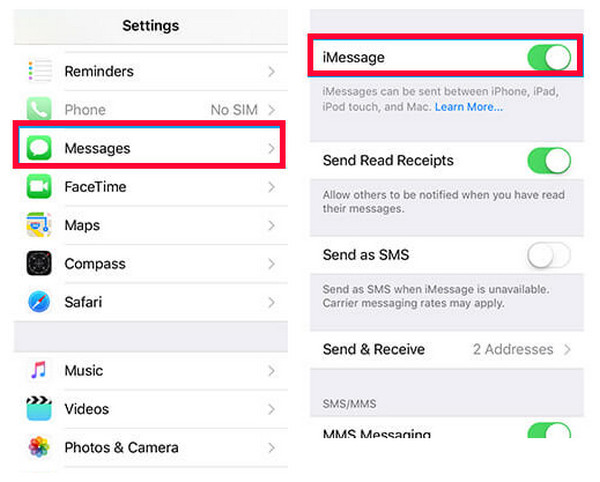
2. Riavvia iMessage
Un altro modo per correggere l'iPhone che non invia immagini ad Android tramite iMessage è riavviare il servizio di messaggistica Apple. L'iPhone deve affrontare molti problemi, la maggior parte dei quali risolvibili riavviando il dispositivo iOS o uno specifico servizio Apple. Puoi eseguire i passaggi seguenti per vedere se il problema che stai riscontrando è risolvibile anche riavviandolo.
Passo 1Accedi al tuo Impostazioni dell'iPhone app e seleziona l'opzione Messaggio.
Passo 2Prossimo, spegnere IL Interruttore iMessage pulsante e riattivarlo dopo qualche secondo. Quindi, prova a inviare un'immagine ad Android per vedere se questa soluzione risolve il problema.
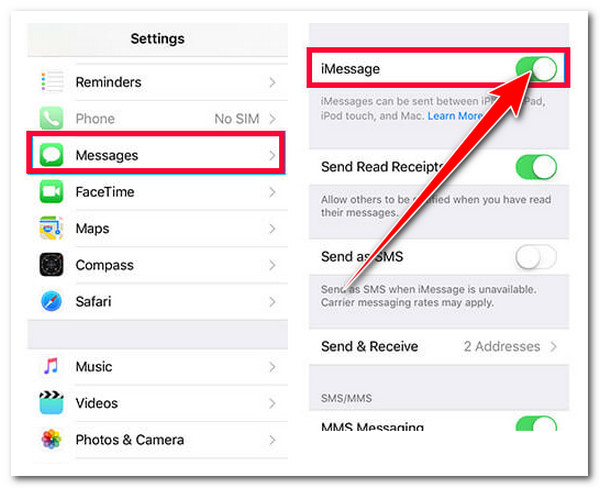
3 modi per risolvere il problema con iOS che non invia immagini ad Android tramite MMS
Un altro modo per liberarti dal fastidio della domanda "Perché il mio iPhone non invia foto ad Android?" è risolvere vari problemi con gli MMS del tuo iPhone. A differenza di iMessage, i messaggi inviati tramite MMS non sono crittografati e appaiono su una bolla verde. Utilizza anche un piano di messaggistica di testo per inviare messaggi di testo e multimediali. Se questa funzione non è abilitata, al momento non funziona o è stata modificata accidentalmente, è molto probabile che il problema sia dovuto agli MMS. Non preoccuparti; questo post presenta 3 modi per risolvere il problema tramite MMS. Quindi, senza ulteriori indugi, scoprili ora!
1. Controlla se gli MMS sono abilitati
Il tuo iPhone non ti consentirà sicuramente di inviare foto dell'iPhone ad Android se gli MMS sono disabilitati. Per verificare se gli MMS del tuo iPhone sono abilitati, procedi nel seguente modo:
Passo 1Vai al tuo Impostazioni dell'iPhone app e seleziona il file Messaggi opzione.
Passo 2Quindi, controlla se il Interruttore della messaggistica MMS il pulsante è di colore verde. Ciò implica che è attualmente abilitato. In caso contrario, puoi toccare il pulsante di commutazione per accenderlo.
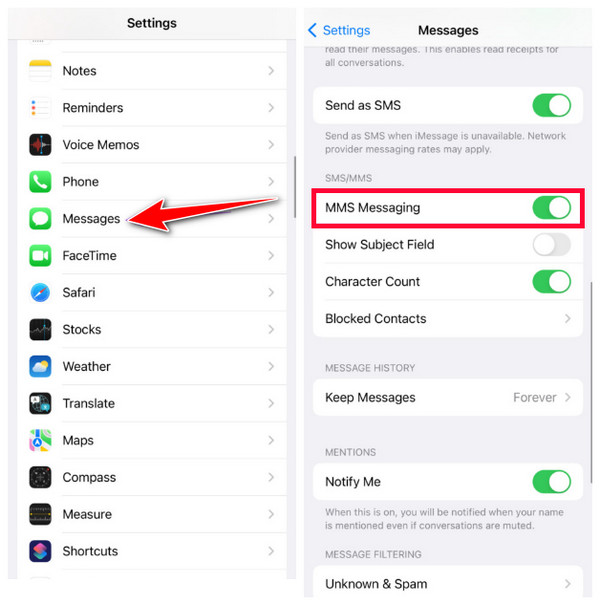
2. Ripristina le impostazioni di rete su Aggiorna MMS
Se il problema persiste, puoi ripristinare le impostazioni di rete. Questa soluzione ripristinerà tutte le impostazioni di rete, comprese le impostazioni MMS, e ripristinerà le disposizioni di rete predefinite. Per fare ciò, ecco i pochi passaggi che devi seguire:
Passo 1Avvia il tuo Impostazioni dell'iPhone e seleziona il Generale opzione.
Passo 2Quindi, tocca Ripristina opzione e nella nuova schermata selezionare Ripristina le impostazioni di rete. In questo modo, puoi correggere l'iPhone che non invia immagini ad Android.
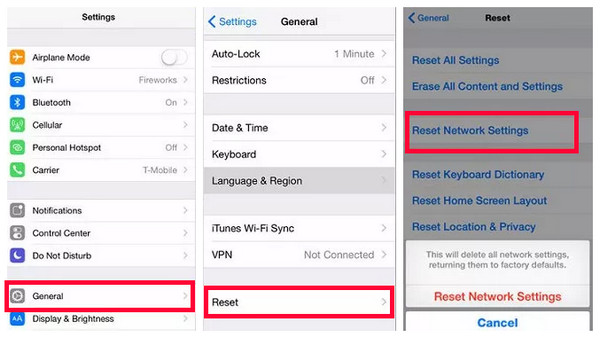
3. Contatta il corriere
Contatta il tuo operatore telefonico e chiedi se consente ai propri utenti di inviare messaggi MMS. C'è anche la possibilità che il problema si verifichi perché il corriere impedisce ai propri utenti di inviare messaggi MMS agli utenti Android. Se te lo consentono, l'operatore del destinatario (Android) potrebbe essere quello che gli impedisce di ricevere messaggi MMS.
Suggerimenti bonus: uno strumento potente per trasferire rapidamente tutti i dati iOS
Ora che hai scoperto come risolvere il problema "iPhone non invia immagini ad Android", probabilmente ora puoi inviare varie immagini ad Android. Nel caso tu stia pensando di inviare altri file multimediali e documenti ad Android, una delle grandi opzioni per farlo è usare il 4Easysoft Trasferimento iPhone attrezzo! Perché? Perché questo strumento ti consente di trasferire rapidamente una grande quantità di file diversi sui tuoi computer e quindi trasferirli su Android. Inoltre, ti consente anche di gestire i file in base alle tue preferenze; supporta Photo Manager, Contact Assistant e Music Editor. Inoltre, ti consente anche di apportare modifiche, eliminazioni e conversioni ai file.

Supporta il trasferimento continuo di dati o file tra dispositivi iOS, computer e iTunes.
Offri un processo di trasferimento file sicuro e veloce su diversi dispositivi.
Dotato di una funzione di anteprima che ti consente di vedere tutti i file da trasferire.
Dotato della possibilità di trasferire oltre 20 file tra file necessari, multimediali e social.
100% Sicuro
100% Sicuro
Domande frequenti su come risolvere iOS che non invia immagini ad Android
-
Perché il mio iPhone 14 non invia immagini ad Android?
Il motivo per cui il tuo iPhone 16/15/14 non invia immagini ad Android potrebbe essere dovuto alla disattivazione della messaggistica MMS. Se è disabilitata, allora ti consentirà sicuramente di inviare immagini ad Android. Per verificare se è abilitata, vai su Impostazioni, tocca l'opzione Messaggi e verifica se l'MMS è abilitato.
-
L'invio di foto su iPhone tramite MMS richiede una connessione Internet?
Sì, richiede una connessione Internet, tramite dati cellulare o connessione Wi-Fi. Se al momento non disponi di alcuna fonte di connessione Internet, gli MMS non ti consentiranno di inviare immagini ad Android.
-
Quali sarebbero le impostazioni che verranno ripristinate dopo aver scelto Ripristina impostazioni di rete?
Le impostazioni di rete che verranno ripristinate includono Wi-Fi, Bluetooth, VPN, adattatori di rete ed Ethernet. Dopo il ripristino, tutte le impostazioni corrispondenti di quella rete torneranno alla configurazione originale.
Conclusione
Ecco fatto! Questi sono i modi efficaci per risolvere il problema "iPhone non invia immagini ad Android". Ora che li hai già eseguiti, probabilmente puoi inviare varie immagini ad Android. Se stai pensando di inviare non solo immagini ma anche file diversi, allora lascia che il 4Easysoft Trasferimento iPhone lo strumento ti aiuta a trasferirli. Attraverso questo strumento, puoi assicurarti di avere un processo di trasferimento file veloce, efficiente e sicuro e di non avere problemi con l'iPhone che invia immagini ad Android. Supporta anche funzionalità aggiuntive! Sentiti libero di visitare il sito Web ufficiale di questo strumento per scoprire altre sue potenti funzionalità!
100% Sicuro
100% Sicuro

 Pubblicato da
Pubblicato da 